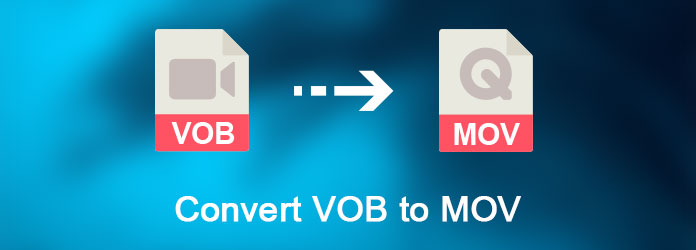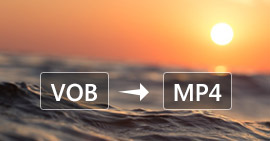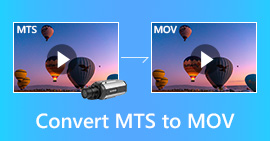2 Benaderingen voor het converteren van VOB naar MOV
Hoe VOB-bestanden afspelen met QuickTime Player op Mac?
Download VOB-speler op je Mac.
Kan de beste niet vinden VOB-speler?
Converteer gewoon VOB naar MOV.
Hoe maak je de conversie?
Zoek de VOB naar MOV het converteren van software.
Als je vrij wilt overstappen tussen verschillende videoformaten zoals VOB naar MOV converteren, mag je dit artikel nooit missen.
Dit bericht biedt u 2 methoden voor het converteren van VOB naar MOV op computer en online.
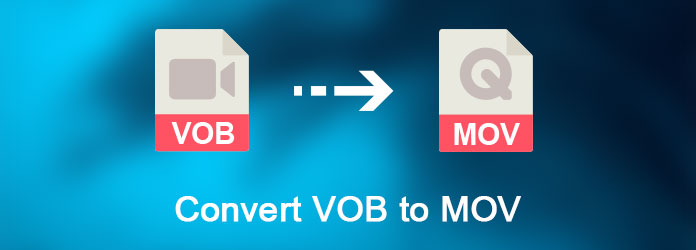
Converteer VOB naar MOV
Deel 1. Hoe VOB naar MOV op computer te converteren
Aiseesoft Video Converter Ultimate die de professionele manier biedt om te converteren tussen video's / HD-video's zoals VOB, MOV, MP4, M4V, WMV, ASF, MKV, AVI, 3GP, 3G2, FLV, SWF, HD MPEG, HD MP4, HD WMV enz .
Deze VOB naar MOV-converter kan niet alleen VOB naar MOV converteren met hoge kwaliteit, maar biedt ook krachtige videobewerkingsfuncties om output video te bewerken, inclusief het wijzigen van video-effect, videolengte, video-aspectverhouding etc.
Video Converter Ultimate Voor Mac
- Converteer video naar MP4, MOV, AVI, MKV, MP3, FLAC en andere video- / audioformaten.
- Ondersteuning van 1080p HD / 4K UHD-videodownloads en conversie.
- Krachtige bewerkingsfuncties. Video roteren / knippen / samenvoegen / bijsnijden, video-effecten aanpassen en een persoonlijk afbeelding- of tekstwatermerk toevoegen.
- Verbeter de videokwaliteit en voeg meer video- / audio-effecten toe, waaronder 3D.
- Voeg een nieuwe ondertitel / audiotrack toe en verwijder de originele audiotrack.
- Ondersteuning voor het toevoegen van afbeeldingen, watermerk en tekst aan videoclips en het veranderen van kleur, lettertype en grootte van de tekst.
Volg nu de onderstaande tips om te leren hoe u VOB naar MOV converteert met Aiseesoft Video Converter Ultimate.
1Installeer en start Aiseesoft Video Converter Ultimate
Installeer en start Aiseesoft Video Converter Ultimate, voeg uw VOB-bestand toe door op te klikken Bestanden toevoegen in het menu Bestand.

2Selecteer uitvoerformaat en bestemmingsmap
Stel onderaan een pad in voor het uitvoerformaat. Klik op het formaatpictogram aan de rechterkant van de video om de doelmap voor uitvoerbestanden te selecteren.

3Stel professionele parameters in
Klik na het selecteren van een bepaald uitvoerformaat op voorkeuren om outputvideo- en audioparameters in te stellen. Klik vervolgens op het OK knop kan u helpen om een goed aangepast profiel te reserveren.
U mag de bewerkingsknop gebruiken om bij te snijden, knippen, spiegelen, roteer videobestanden voeg een watermerk toe aan het geconverteerde bestand.
4Start de conversie van VOB naar MOV
Klik ten slotte op Alles omzetten om de conversie van VOB naar MOV te starten. Na een succesvolle conversie kunt u genieten van uw gewenste MOV-bestand op uw speler.

Je kunt deze video-tutorial ook bekijken om VOB naar MOV hier te converteren:
Deel 2. Hoe VOB online naar MOV te veranderen
In plaats van VOB naar MOV offline op de computer te converteren, kunt u het VOB-bestand ook online naar MOV omzetten.
Er zijn verschillende online VOB naar MOV-software die u kunt vinden wanneer u Google gebruikt. Hier nemen we slechts een van de online VOB-converters, Convert.Files, als voorbeeld om u te laten zien hoe u VOB online naar MOV converteert.
1Ga naar http://www.convertfiles.com/, klik op "Browse" om het VOB-bestand van uw lokale computer toe te voegen.
Hier kunt u ook "of download het van:" selecteren om de URL van de online video in te voeren. Op deze manier kunt u online video rechtstreeks naar MOV downloaden.

2Selecteer "MOV" bij de optie "Uitvoerformaat".

3Klik op "Converteren" om te beginnen met uploaden en converteer het VOB-bestand naar het MOV-bestand.
Na de conversie kunt u op "Klik hier om naar de downloadpagina te gaan" klikken om het geconverteerde bestand te downloaden.
U kunt ook "Stuur een downloadlink naar mijn e-mail" aanvinken en uw e-mailadres invoeren om het geconverteerde MOV-bestand te ontvangen.
Tips
1. De online VOB naar MOV-omvormer garandeert u niet de 100% veiligheid van uw privacy, vergeleken met de software die op uw computer is gedownload.
2. U moet de VOB-bestanden één voor één converteren als u stapels videobestanden heeft.
3. Gebrek aan bewerkingsfuncties vergeleken met de eerste methode.
4. De conversiesnelheid is beperkt voor uw internetverbinding.
Conclusie
Dit bericht verzamelt twee eenvoudige manieren om VOB naar MOV online en offline op de computer te converteren. Selecteer de betere methode en start nu uw VOB-bestandsconversie.
Als u suggesties heeft, aarzel dan niet om uw opmerkingen hieronder achter te laten.
Wat vind je van dit bericht?
Uitstekend
Beoordeling: 4.8 / 5 (op basis van 154-beoordelingen)